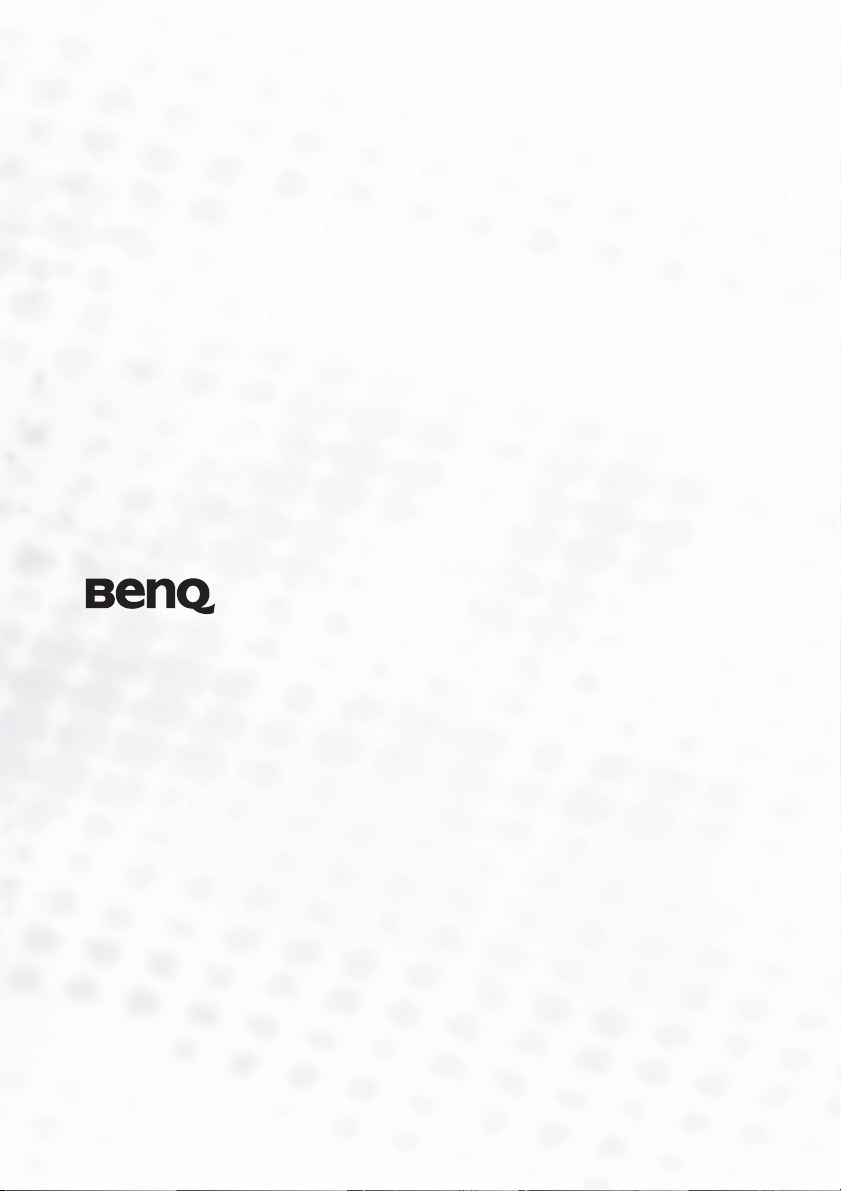
Joybee 110 (DA-110)
Digitale audiospeler
Gebruikershandleiding
Welkom
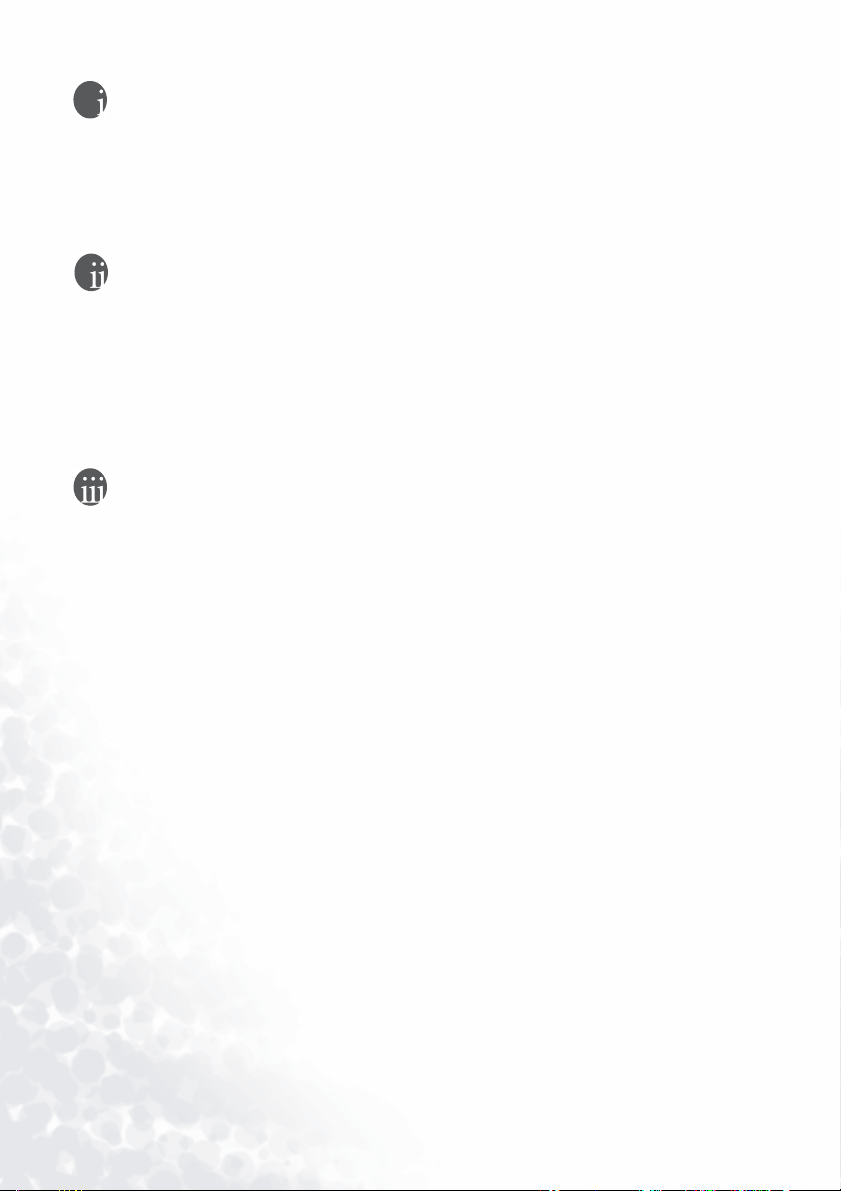
Copyright
Copyright 2003 BENQ Corporation. Alle rechten voorbehouden. Niets uit deze uitgave mag worden
gereproduceerd, verzonden, opgeslagen in een zoeksysteem of vertaald in een andere taal of
computertaal, onder geen enkele vorm en op geen enkele wijze, hetzij elektronisch, mechanisch,
magnetisch, optisch, chemisch of op andere wijze, zonder voorafgaande schriftelijke toestemming van
dit bedrijf.
Aansprakelijkheid
BENQ Corporation is niet aansprakelijk en geeft geen garanties, expliciet noch impliciet, ten aanzien
van de inhoud van deze publicatie en wijst alle garanties van verkoopbaarheid of geschiktheid voor
een bepaald doel af. Verder behoudt BENQ Corporation zich het recht voor deze publicatie te herzien
en de inhoud ervan van tijd tot tijd te wijzigen zonder verplicht te zijn aan enige persoon mededeling
van die herzieningen of wijzigingen te doen.
*Windows, Internet Explorer en Outlook Express zijn handelsmerken van Microsoft Corporation.
Andere merk- en productnamen zijn eigendom van de respectieve bedrijven of organisaties.
Instructies voor hantering
1. Deze speler is een elektronisch precisieproduct. Haal de speler niet uit elkaar.
2. Formatteer het geheugen van de speler niet in de indeling FAT32/ NTFS.
3. Wijzig geen enkel onderdeel van de speler.
4. Stel de speler niet bloot aan zware schokken.
5. Houd de speler uit de buurt van water of rechtstreeks zonlicht.
6. Reinig de speler met een vochtige doek. Reinig de speler niet met chemische reinigingsmiddelen.
7. Gebruik alleen laders en accessoires die zijn goedgekeurd voor gebruik met dit specifieke model
speler. Als u dat niet doet, kan dit gevaar opleveren en vervalt de garantie op de speler.
8. Stel het volume niet te hoog af om gehoorschade te voorkomen.
9. Respecteer de plaatselijke milieuwetgeving als u de speler en/of accessoires wilt wegwerpen.

Inhoud
...................................................................................1
Copyright ..................................................................2
Aansprakelijkheid .....................................................2
Inhoud ......................................................................i
Uw Joybee 110 Digitale audiospeler ........................1
Inleiding ................................................................................. 1
Inhoud .................................................................................... 1
Systeemvereisten .................................................................... 1
Kennismaking met de Joybee 110 Digitale audiospeler ...... 2
Knoppen/poorten/onderdelen ............................................................ 2
Het LCD-scherm ................................................................................. 4
De Joybee 110 Digitale audiospeler gereedmaken voor
gebruik ......................................................................5
Hoofdtelefoon aansluiten ..................................................... 5
Batterij laden .......................................................................... 5
De software voor de Joybee 110 Digitale audiospeler installeren 6
Het USB-stuurprogramma installeren ................................. 7
Installeren onder Windows ME/Windows 2000/Windows XP ........ 7
Installeren onder Windows 98 ............................................................ 7
De Joybee 110 Digitale audiospeler gebruiken .......8
De speler in- en uitschakelen ................................................ 8
Muziek afspelen ..................................................................... 8
Sectie herhalen ....................................................................... 8
Afspelen herhalen, Equalizer (EQ), Afspeelsnelheid ........... 9
Repeat (herhalen) ................................................................................ 9
Equalizer .............................................................................................. 9
PlaySpeed (snelheid) ...........................................................................9
Opnemen ............................................................................... 9
De opnamefunctie gebruiken ............................................................. 10
Systeeminstellingen ............................................................... 10
Opname-instellingen ........................................................................... 10
Inhoud i

Datum en tijd instellen ........................................................................ 10
Flashgeheugen formatteren ................................................................. 10
Joybee 110 automatisch uitschakelen instellen .................................. 11
Achtergrondverlichting van het scherm instellen .............................. 11
Schermcontrast instellen ..................................................................... 11
Taal instellen ........................................................................................ 11
Software upgraden ............................................................................... 11
Knoppen vergrendelen ..........................................................11
De Joybee 110 Digitale audiospeler gebruiken als USB Flash-
station .....................................................................................11
QMusic gebruiken ....................................................12
Het hoofdscherm ..................................... 12
Met QMusic songs toevoegen aan de Joybee 110 Digitale audiospeler 14
Opmerkingen, veelgestelde vragen en tips voor het
oplossen van problemen ..........................................21
Opmerkingen .........................................................................21
Veelgestelde vragen en tips voor het oplossen van problemen 22
Inhoudii

Uw Joybee 110 Digitale audiospeler
Inleiding
Gefeliciteerd met de aankoop van de Joybee 110 Digitale audiospeler!
De Joybee 110 Digitale audiospeler biedt meerdere functies voor het afspelen van muziek
met hoge kwaliteit en het opnemen van spraak. Bovendien verbruikt deze speler minder
stroom, zodat u langer kunt genieten. De speler is geschikt voor MP3- en WMA-muziek,
heeft een meertalig LCD-scherm en biedt 7 vooringestelde EQ-modi.
De Joybee 110 heeft bovendien een functie waarmee u secties van audiobestanden kunt
herhalen en opties voor afspeelsnelheid. Hiermee is deze audiospeler ideaal voor het leren
van talen. En dat is nog niet alles: U kunt de Joybee 110 Digitale audiospeler gebruiken als
flash-station. U kunt dus niet alleen uw muziek mobiel maken, maar ook belangrijke
gegevens overal mee naar toe nemen.
Naast de Joybee 110 Digitale audiospeler zelf zijn er de hulpprogramma's uit het
softwarepakket. Hiermee kunt u in een handomdraai muziek converteren en uitwisselen.
Dit alles maakt de Joybee 110 tot de meest gebruiksvriendelijke en persoonlijke digitale
audiospeler ooit.
Inhoud
De doos met uw Joybee 110 Digitale audiospeler dient de volgende onderdelen te bevatten.
Neem contact op met de leverancier als er iets ontbreekt of beschadigd is.
Joybee 110 Digitale audiospeler
Hoofdtelefoon
USB-kabel
Cd-rom (elektronische handleiding/QMusic/stuurprogramma enzovoort)
Snelgids
Garantiekaart
Neksnoer
Systeemvereisten
Microsoft Windows 98SE/ME/2000/XP
Pentium 200MHz of hoger
USB-poort
Cd-rom-station
60MB vrije ruimte op de vaste schijf
32MB systeemgeheugen
Uw Joybee 110 Digitale audiospeler 1
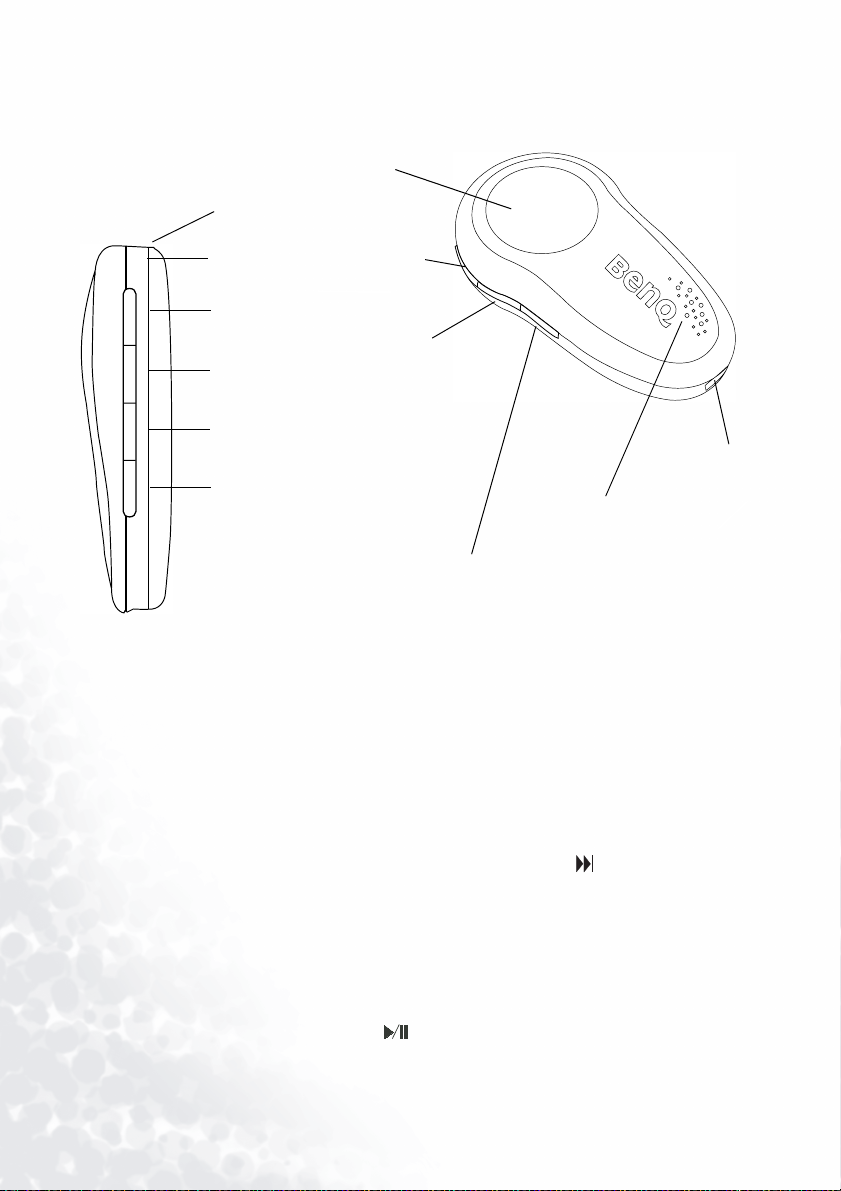
Kennismaking met de Joybee 110 Digitale audiospeler
Knoppen/poorten/onderdelen
(1) LCD-scherm
(2) Hoofdtelefooningang
(3) Gaatje voor neksnoer
(4) Omhoog bladeren/Volgende/
Snel vooruit spoelen
(5) Afspelen/Pauze/Stop/
Aan/Uit
(6) Omlaag bladeren/Vorige/
Snel terugspoelen
(7) Menu/Functie
(8) Volume
omhoog
(9) Volume omlaag
(10) A-B/Vasthouden
(1) LCD-scherm
Geeft de status van de speler aan. (b.v. songtitel, speeltijd enzovoort.)
(2) Hoofdtelefooningang
Hiermee sluit u de hoofdtelefoon aan op de Joybee 110.
(3) Gaatje voor neksnoer
Hierin bevestigt u het neksnoer.
(12) USB-poort
(11) Ingebouwde microfoon
(4) Knop Omhoog bladeren/Volgend nummer/Snel vooruit spoelen ( )
Hiermee gaat u bij het afspelen van muziek naar het volgende nummer, of naar het
volgende bestand bij het afspelen van opgenomen bestanden. Als het huidige nummer of
bestand het laatste is, gaat u bij een druk op deze knop naar het eerste nummer of bestand
Houd tijdens het afspelen de knop ingedrukt om snel vooruit te spoelen.
Hiermee kunt u omhoog bladeren in menu's.
(5) Knop Aan/Uit/Afspelen/Pauze/Stop ( )
Wanneer de speler is uitgeschakeld, drukt u op deze knop om de speler in te schakelen.
Ver v o l g e ns v e r s c h i jn t he t s ta r ts c h er m .
Uw Joybee 110 Digitale audiospeler2
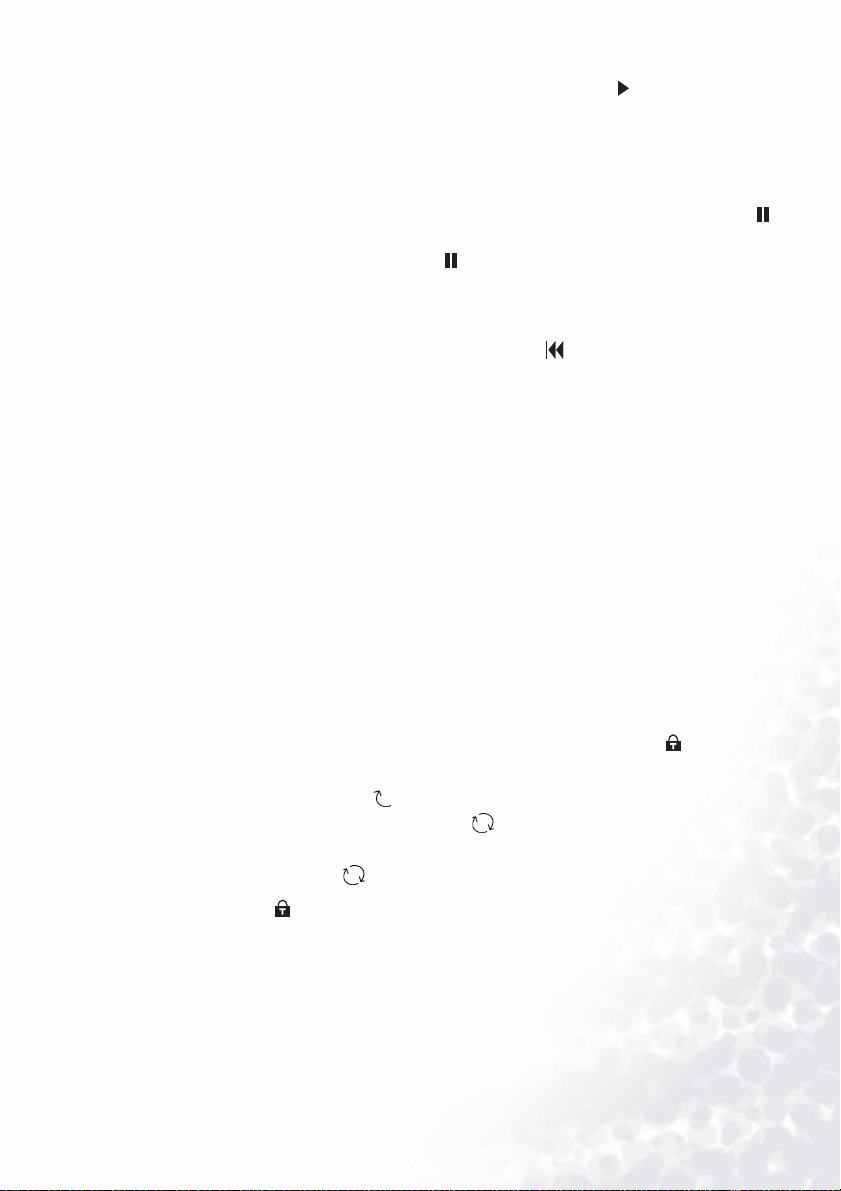
Wanneer de speler in de standby-modus is, drukt u op de knop om het afspelen te
starten.
In een menu drukt u op deze knop om uw keuze in te voeren of te bevestigen.
Wanneer de speler is ingeschakeld of in de standby-modus is, houdt u deze knop twee
seconden ingedrukt om de speler uit te schakelen.
Druk op deze knop om te pauzeren tijdens het afspelen of opnemen. Het pictogram
verschijnt op het scherm. Als er wordt gepauzeerd, drukt u op deze knop om het afspelen
of opnemen te hervatten. Het pictogram verdwijnt.
Tijdens het afspelen of opnemen houdt u deze knop lang ingedrukt om te stoppen en de
speler in de standby-modus te zetten.
(6) Knop Omlaag bladeren/Vorig nummer/Snel terugspoelen ( )
Hiermee gaat u bij het afspelen van muziek naar het vorige nummer, of naar het vorige
bestand bij het afspelen van opgenomen bestanden. Als het huidige nummer of bestand
het eerste is, gaat u bij een druk op deze knop naar het laatste nummer of bestand.
Houd tijdens het afspelen de knop ingedrukt om snel terug te spoelen.
Hiermee kunt u omhoog bladeren in menu's.
(7) Knop Menu/Functie (MENU)
Druk op deze knop als u in de standby-modus opties wilt selecteren in het hoofdmenu.
Als u de knop lang ingedrukt houdt, verschijnen er tijdens het afspelen van
audiobestanden opties op het scherm.
(8)/(9) Knop Volume omhoog (+VOL)/Volume omlaag (-VOL)
Met de twee volumeregelingsknoppen past u het afspeelvolume aan: "+" voor meer
volume (maximumniveau 17) en "-" voor minder volume (minimumniveau 0). De
volumestatus wordt aangegeven op het scherm.
(10) Knop Functieknoppen vergrendelen/Secties van audiobestanden herhalen ( /A-B)
Druk tijdens het afspelen op deze knop om het beginpunt in te stellen wanneer u een sectie
wilt herhalen. Het pictogram "A " verschijnt op het scherm. Druk nogmaals op deze knop
om het eindpunt in te stellen. Het pictogram " AB" verschijnt op het scherm en de speler
begint de sectie herhaaldelijk af te spelen. Druk nogmaals op deze knop om het herhalen te
annuleren. Het pictogram " AB" verdwijnt en de normale afspeelmodus is weer actief.
Houd de knop /A-B lang ingedrukt om alle knopfuncties uit te schakelen. Houd de
knop nogmaals lang ingedrukt om de knopfuncties opnieuw in te schakelen.
(11)Ingebouwde microfoon
Voor opname van spraak.
(12) USB-poort
U kunt de USB-kabel aansluiten op deze poort en de USB-poort op uw computer om een
verbinding tussen beide tot stand te brengen.
Uw Joybee 110 Digitale audiospeler 3
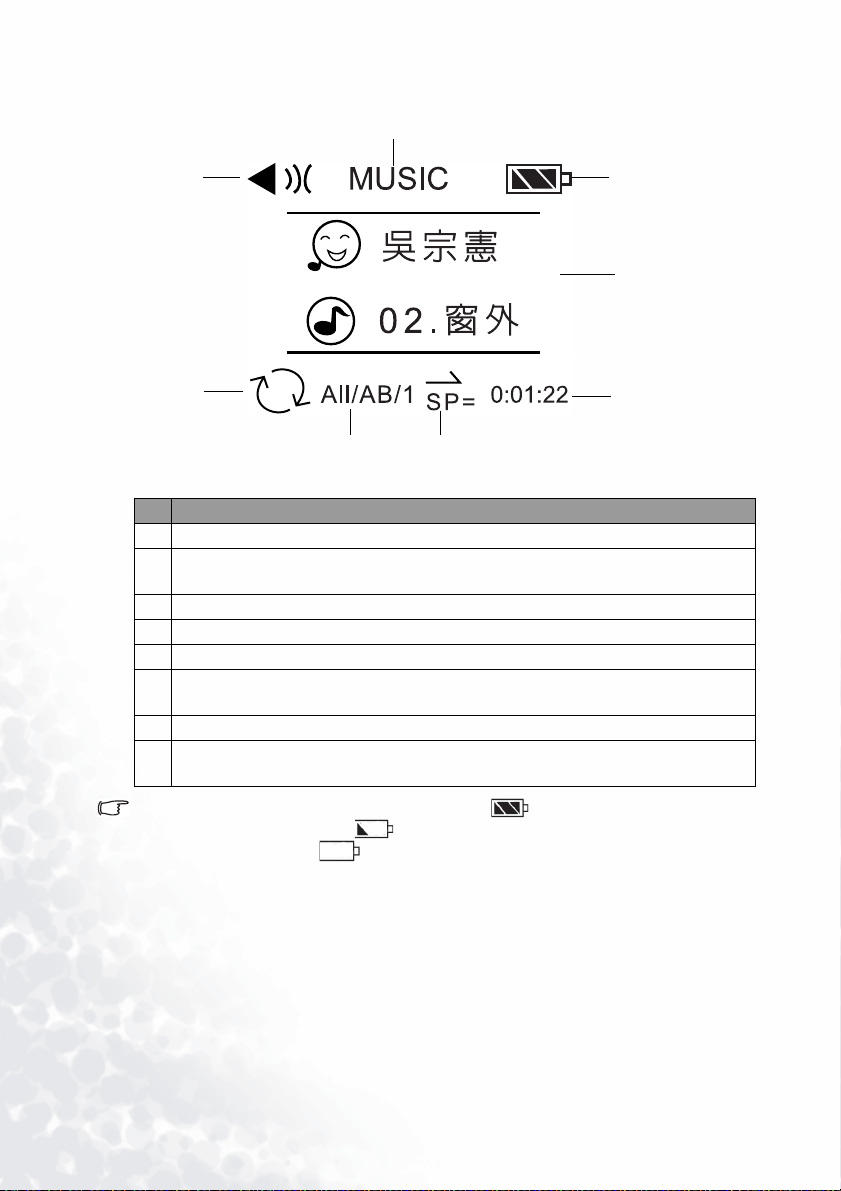
Als u de Joybee 110 wilt aansluiten op de computer tijdens het opladen.
(2)
Het LCD-scherm
(1)
(5)
(6)
(7)
(3)
(4)
(8)
Nr. Beschrijving
(1) Geeft aan dat de afspeelmodus is geactiveerd op de speler.
Geeft aan dat de modus MUSIC/VOICE/RECORD/ SETTING (muziek/spraak/
(2)
opnemen/instellen) is geactiveerd op de speler.
(3) Geeft de status van de batterij weer.
(4) Geeft de naam van de uitvoerder en het audiobestand dat wordt afgespeeld weer.
(5) Geeft aan dat de herhaalmodus is geactiveerd op de speler.
Het uiterlijk van dit pictogram geeft het type herhaalmodus aan. (ALLES herhalen/
(6)
AB-sectie herhalen/één audionummer herhalen)
(7) Geeft de huidge afspeelsnelheid weer.
Geeft tijdens het afspelen de verstreken tijd van het huidige nummer aan, en tijdens
(8)
het opnemen de opnametijd.
Drie verticale staafjes in het pictogram voor de batterijstatus geven aan dat de batterij voldoende is
opgeladen. Eén staafje in het pictogram geeft aan dat de batterij niet meer voldoende is opgeladen. Als er
geen staafjes in het pictogram staan, is de batterij bijna leeg en moet deze onmiddellijk worden
opgeladen. De speler wordt automatisch uitgeschakeld en een eventuele opname die bezig is, wordt opgeslagen.
Uw Joybee 110 Digitale audiospeler4

De Joybee 110 Digitale audiospeler gereedmaken voor gebruik
Hoofdtelefoon aansluiten
Sluit de hoofdtelefoon aan op de aansluiting voor de hoofdtelefoon op de Joybee 110
Digitale audiospeler (zie illustratie).
Batterij laden
Sluit de Joybee 110 Digitale audiospeler aan op de USB-poort van de computer met de
USB-kabel. Wanneer de batterij is opgeladen, verschijnt “Charging Completed” (Opladen
voltooid) op het scherm. Het duurt ongeveer drie uur om de batterij op te laden wanneer u
de Joybee 110 voor de eerste maal oplaadt.
Een volledig opgeladen batterij heeft capaciteit voor maximaal 10 uur afspeeltijd. De
maximale afspeeltijd hangt af van het afspeelvolume en de bestandsindeling.
De Joybee 110 Digitale audiospeler gereedmaken voor gebruik 5

Wanneer de batterij na het eerste gebruik volledig leeg is, laadt u deze twee uur langer dan gewoonlijk op.
De software voor de Joybee 110 Digitale audiospeler installeren
Plaats de cd-rom voor de Joybee 110 Digitale audiospeler in uw cd-rom-station. Na enkele
seconden verschijnt een menu met softwareprogramma's die u kunt installeren. Klik op het
programma dat u wilt installeren.
Als de functie Autorun op uw cd-rom-station is uitgeschakeld, zoekt u in uw Windows Verkenner het bestand
"Setup.exe" in de map van de cd-rom en dubbelklikt u erop. Het menu voor installatie van de software
verschijnt.
Volg de instructies op het scherm om de software te installeren. Zie de onderstaande tabel
voor een korte voorstelling van de programma's op de cd-rom.
Opties in het
installatiescherm
Install QMusic (QMusic
installeren)
Omschrijving
Klik op deze optie om QMusic te installeren. QMusic is een
krachtig programma voor muziekbeheer. Hiermee kunt u cdmuziek probleemloos converteren naar de .mp3-indeling,
geconverteerde bestanden opslaan of muziek in de Joybee
Digitale audiospeler met slechts enkele klikken bijwerken of
het bijwerken automatisch laten uitvoeren. Verder kunt u het
programma gebruiken als zelfstandige muziekspeler om
muziek af te spelen en elk gewenst aantal afspeellijsten te
maken. Als u wilt weten hoe u QMusic gebruikt in combinatie
met de Joybee 110 Digitale audiospeler, zie “QMusic
gebruiken” op pagina 12.
De Joybee 110 Digitale audiospeler gereedmaken voor gebruik6

Install Joybee 110 Driver
for Windows 98SE
(Stuurprogramma voor
Windows 98SE voor
Joybee 110 installeren)
Install Windows Media
Player 9 (Windows Media
Player 9 installeren)
TVF plug-in for Microsoft
Media Player
Install Acrobat Reader
(Acrobat Reader
installeren)
Read User Manual
(Gebruikershandleiding
lezen)
Klik op deze optie als u het stuurprogramma voor Windows
98SE voor de Joybee 110 wilt installeren. Dit stuurprogramma
hebt u nodig als u QMusic onder Windows 98SE wilt
gebruiken.
Klik op deze optie om Windows Media Player 9 te installeren.
Klik op deze optie als u dit programma nog niet hebt of als u
over een oudere versie beschikt.
QMusic ondersteunt in deze versie geen TVF-indeling.
Installeer het TVF plug-in programma van de CD-rom, en
speel vervolgens uw TVF-bestand af met Microsoft Media
Player 6.x/9.x.
Klik op deze optie om de Acrobat Reader-software te
installeren, zodat u de bestanden van de on-line handleiding
kunt raadplegen.
Klik op deze optie als u bestanden van de elektronische
gebruikershandleiding wilt openen.
Het USB-stuurprogramma installeren
Installeren onder Windows ME/Windows 2000/Windows XP
Druk op de knop om de Joybee 110 Digitale speler in te schakelen en sluit de speler met
de USB-kabel aan op de USB-poort van uw computer. Het bericht New Hardware Found
(Nieuwe hardware gevonden) verschijnt en de installatie wordt automatisch uitgevoerd.
Installeren onder Windows 98
In plaats van te klikken op Install Joybee 110 Driver (Stuurprogramma voor Joybee 110
installeren) in het installatiescherm voor de software, kunt u het USB-stuurprogramma ook
installeren door de onderstaande stappen uit te voeren:
1. Druk op de knop om de Joybee 110 Digitale speler in te schakelen en sluit de speler
met de USB-kabel aan op de USB-poort van uw computer.
2. Als de wizard Adding New Hardware (Hardware toevoegen) verschijnt, bladert u naar de
installatiebestanden. Deze bevinden zich in de directory Joybee 110 onder de map BENQ
op het schijfstation waarop u de software voor uw Joybee 110 Digitale audiospeler hebt
geïnstalleerd.
3. Volg de aanwijzingen van de wizard om de installatieprocedure te voltooien.
Het pictogram Removable Disk (Verwisselbare schijf ) verschijnt in My Computer (Deze
computer) als de installatie met succes is voltooid.
De Joybee 110 Digitale audiospeler gereedmaken voor gebruik 7

De Joybee 110 Digitale audiospeler gebruiken
De speler in- en uitschakelen
Als de speler niet is ingeschakeld, drukt u op de knop om de speler in te schakelen.
In de afspeel- en opnamemodi houdt u de knop lang ingedrukt om het afspelen of
opnemen te stoppen en over te schakelen naar de standby-modus.
In de standby-modus drukt u op de knop en houdt u deze ongeveer twee seconden
ingedrukt om de speler uit te schakelen.
Muziek afspelen
1. Druk op de knop om de speler in te schakelen. Het hoofdmenu verschijnt
automatisch op het scherm.
2. Druk in het hoofdmenu op de knop MENU om de Music-modus te zoeken. Gebruik
of om het muziekbestand te selecteren dat u wilt afspelen.
3. Druk op om het afspelen te starten.
4. Houd de knop MENU lang ingedrukt om opties op het scherm te laten verschijnen.
Gebruik of om een optie te selecteren en houd lang ingedrukt om de selectie
te bevestigen. Vervolgens wordt het gewone weergavescherm weer geopend.
Als de muziek wordt afgespeeld, kunt u op de knop drukken om het afspelen te
pauzeren. Het pictogram verschijnt op het scherm. Druk nogmaals op de knop om het
afspelen te hervatten.
Sectie herhalen
Druk tijdens het afspelen op de knop / A-B om het beginpunt in te stellen voor de sectie
die u wilt herhalen. Het pictogram "A " verschijnt op het scherm. Druk nogmaals op de
knop / A-B om het eindpunt in te stellen. Het pictogram " AB" verschijnt op het
scherm en de speler begint de sectie herhaaldelijk af te spelen. Druk op de knop / A-B om
de sectieherhaling te annuleren. Het pictogram " AB" verdwijnt en er wordt weer
normaal afgespeeld.
De Joybee 110 Digitale audiospeler gebruiken8

Afspelen herhalen, Equalizer (EQ), Afspeelsnelheid
Houd tijdens het afspelen de knop MENU ongeveer twee seconden ingedrukt. Het
optievenster verschijnt op het scherm. Druk op of om naar een optie te gaan en druk
vervolgens op de knop om de keuze te bevestigen en de optie te selecteren. Het
optievenster bevat 3 instellingsopties: Play Repeat (afspelen herhalen) EQ (Equalizer), Play
Speed (afspeelsnelheid).
Repeat (herhalen)
Hier kunt u de herhaalmodus instellen. Ga met of naar Repeat (herhalen) en druk
op om de lijst met subopties te openen. : Ran. Rep (willekeurig herhalen), Random
(willekeurig) All (alle), One (één), en Normal (normaal). Gebruik of om de
gewenste optie te selecteren en druk vervolgens op om de selectie te bevestigen.
Ran. Rep: Willekeurig herhalen. De Joybee 110 speelt herhaaldelijk willekeurige
Random: Willekeurig afspelen. De Joybee 110 speelt audiobestanden willekeurig af.
All: Alle herhalen. De Joybee 110 speelt herhaaldelijk alle audiobestanden af. In deze modus
One: Huidig bestand herhalen. De Joybee 110 speelt herhaaldelijk het huidige audiobestand
Normal: Geen herhaling. De Joybee 110 speelt alle audiobestanden één keer af.
Equalizer
U kunt kiezen uit de volgende equalizer-modi: Speech, Bass, Rock, Pop, Jass, Class en
Normal.
Druk eerst op om de lijst met subopties te openen en vervolgens op of om naar
een equalizer-modus te gaan. Druk op om een modus te selecteren.
audiobestanden af.
staat het pictogram op het scherm.
af. In deze modus staat het pictogram op het scherm.
PlaySpeed (snelheid)
U kunt kiezen uit de volgende afspeelsnelheden: Ve ry slow (erg traag), Slow (traag), Normal
(normaal) en Speedy (snel).
Druk op of om naar een afspeelsnelheid te gaan en vervolgens op om een
snelheid te selecteren.
Opnemen
Met de Joybee 110 Digitale audiospeler kunt u opnemen via een ingebouwde microfoon. De
maximale opnametijd hangt af van de geselecteerde bitsnelheid en de resterende
geheugenruimte.
Er kunnen maximaal 256 bestanden worden opgenomen.
De Joybee 110 Digitale audiospeler gebruiken 9

De opnamefunctie gebruiken
Opnemen via de ingebouwde microfoon
1. Druk op om de speler in te schakelen.
2. Selecteer met de knop MENU de Record-modus en druk op om de opname te
starten.
3. Druk nogmaals op deze knop om te pauzeren of houd deze knop lang ingedrukt om de
opname te beëindigen. Het opgenomen bestand wordt opgeslagen in de standaardmap
MICIN. U vindt het bestand terug via de Voice-modus.
4. Druk op de knop MENU om de Voice-modus te selecteren. Druk op of om het
bestand dat u net hebt opgenomen te selecteren en druk vervolgens op om het af te
spelen.
Wanneer u opneemt via de ingebouwde microfoon, wordt dit bestand automatisch opgeslagen in de
standaardmap MicIn.
Systeeminstellingen
Druk op de knop MENU om het menu met instellingen te openen. Selecteer met of
de instellingsoptie en druk vervolgens op om verder te gaan.
Opname-instellingen
Quality (kwaliteit): Voor de opnamekwaliteit kunt u kiezen uit de volgende opties: High,
VOR : Als u VOR inschakelt, start de Joybee 110 Digitale audiospeler pas met opnemen
Exit (afsluiten): Ga naar Exit en druk op om terug te gaan naar het menu Setting
Mid, Low en TVF (TVF, mono-audioformaat. Neemt minder geheugenruimte in
beslag, zodat u langer kunt opnemen.).
wanneer hij een geluidssignaal registreert via de ingebouwde microfoon. Of de
Joybee 110 Digitale audiospeler start pas met opnemen wanneer u de opname
start.
(instellen).
Datum en tijd instellen
Druk op of om de gemarkeerde cijfers te verhogen of te verlagen en druk vervolgens
op om naar de volgende cijfers te gaan tot u alles hebt ingesteld. Vervolgens keert u
terug naar het menu Setting (Instellen).
Flashgeheugen formatteren
Quick (snel): Hiermee voert u een snelle formattering uit.
Complete (volledig): Hiermee voert u een volledige formattering uit.
Exit (afsluiten): Ga naar Exit en druk op om terug te gaan naar het menu Setting
De Joybee 110 Digitale audiospeler gebruiken10
(instellen).

Joybee 110 automatisch uitschakelen instellen
U kunt de tijdsduur instellen voor automatische uitschakeling van de Joybee 110 wanneer de
standby-modus is geactiveerd: Never (nooit), 1Min, 3Min, 5Min, 10Min. Gebruik of
om de gewenste tijdsduur te selecteren en druk vervolgens op om de selectie te
bevestigen.
Achtergrondverlichting van het scherm instellen
U kunt de tijdsduur instellen voor automatische uitschakeling van de
achtergrondverlichting: Always Off (altijd uit), 5Sec, 10Sec, 15Sec, 30Sec. Gebruik of
om de gewenste tijdsduur te selecteren en druk vervolgens op om de selectie te
bevestigen.
Schermcontrast instellen
Gebruik of om de schuifbalk voor het contrast te verschuiven en druk vervolgens op
om het gewenste contrast te bevestigen.
Taa l in s te l l e n
U kunt kiezen uit drie talen: Tr a d - Ch i n e se (traditioneel Chinees), Simp-Chinese
(vereenvoudigd Chinees), English (Engels). Druk op of button om de gewenste taal
te selecteren en druk vervolgens op om de selectie te bevestigen.
Software upgraden
Ga naar http://www.BenQ.com voor meer informatie hierover.
Knoppen vergrendelen
Houd /A-B lang ingedrukt om de knopfuncties uit te schakelen en houd de knop
nogmaals lang ingedrukt om de knopfuncties opnieuw in te schakelen.
De Joybee 110 Digitale audiospeler gebruiken als USB Flash-station
In combinatie met de USB-kabel kunt u de Joybee 150 Digitale audiospeler gebruiken als
handig USB Flash-station.
1. Sluit de Joybee 110 Digitale audiospeler met de USB-kabel aan op uw computer. De speler
wordt automatisch herkend en in het venster My Computer staat het pictogram van een
nieuwe verwisselbare schijf.
2. U kunt nu bestanden uitwisselen tussen de pc en de speler met de opdrachten voor
knippen/kopiëren/plakken.
Als de bestanden niet de indeling .mp3, .wma of .tvf hebben, worden ze door de Joybee 110 Digitale audiospeler
niet herkend als muziekbestanden en hebben ze geen invloed op de normale functies.
De Joybee 110 Digitale audiospeler gebruiken 11

QMusic gebruiken
QMusic is een programma waarmee u uw muziekcollectie eenvoudig kunt organiseren. U
kunt met dit programma: muziek-cd's en MP3-bestanden afspelen, muziek van cd's
converteren naar de indeling .mp3, afspeellijsten maken voor het afspelen van muziek,
muziek-cd's branden en uw eigen muziekalbum samenstellen.
Bij gebruik in combinatie met de Joybee 110 Digitale audiospeler kunt u muziek van cd's
probleemloos converteren naar de indeling .mp3 en overbrengen naar de speler. U kunt
QMusic ook automatisch de muziekbestanden in de speler laten bijwerken.
In het volgende gedeelte worden de functies van QMusic behandeld die worden gebruikt in
combinatie met de Joybee 110 Digitale audiospeler. Wilt u aanwijzingen voor het gebruik
van de overige functies, raadpleeg dan de on-line help van het programma.
Nadat QMusic is geïnstalleerd, wordt er een pictogram op het bureaublad van de computer
geplaatst. Dubbelklik op het pictogram om QMusic te openen.
U kunt ook in de taakbalk van Windows op de knop Start klikken en Programma's,
QMusic2, QMusic2 selecteren.
Het hoofdscherm
Linkerdeelvenster
QMusic gebruiken12
Actieknoppen
Knoppen voor afspelen
Scherm
Systeemknoppen
Zoekvenster
Functieknoppen
Status
balk

Onderdelen Beschrijving
Actieknoppen Voeren bepaalde acties uit in QMusic.
Linkerdeelvenster Geeft alle media weer die beschikbaar zijn voor QMusic.
Knoppen voor afspelen
van muziek
Statusbalk
Functieknoppen
Rechterdeelvenster
Zoekvenster
U kunt deze knoppen gebruiken voor het afspelen van muziek.
Hier verschijnt de gedetailleerde informatie van de afspeellijst, waaronder
het totale aantal songs en de totale afspeeltijd.
Bij het afspelen van muziek kunt u met deze knoppen een andere
afspeelmodus kiezen.
Geeft de songs weer in de geselecteerde afspeellijst/media in het
linkerdeelvenster.
U kunt naar een song zoeken door de titel ervan te typen en op het
vergrootglas te klikken.
Systeemknoppen Hiermee regelt u de instelling van het QMusic-venster.
Toont de activiteit die wordt uitgevoerd door QMusic. Bij het afspelen van
Scherm
muziek bijvoorbeeld verschijnen hier de titel van de song, de verstreken
tijd en andere gegevens.
QMusic gebruiken 13

Met QMusic songs toevoegen aan de Joybee 110 Digitale audiospeler
Nadat QMusic is geopend, sluit u de Joybee 110 Digitale audiospeler met de USB-kabel aan op de computer. In
het linkerdeelvenster van QMusic verschijnt het pictogram en eronder worden de
standaardmappen MP3 en MicIn weergegeven.
Muziek van cd's toevoegen aan de Joybee 110 Digitale audiospeler
1. Plaats een muziek-cd in het cd-rom-station van de computer. Na enkele seconden
verschijnt het pictogram in het linkerdeelvenster van QMusic. In het
rechterdeelvenster verschijnt een lijst met de songs op de cd.
QMusic gebruiken14

2. Schakel de selectievakjes naast de songs in die u wilt overbrengen naar de speler. Klik op
de knop als u klaar bent. QMusic converteert de geselecteerde songs naar de
indeling MP3.
3. Wanneer de conversie gereed is, worden alle geconverteerde bestanden in een nieuwe
afspeellijst New Album (nieuw album) in het linkerdeelvenster geplaatst. Als u op de
afspeellijst klikt, verschijnt in het rechterdeelvenster een lijst met de geconverteerde
bestanden.
QMusic gebruiken 15

4. Klik op de geselecteerde songs in het rechterdeelvenster en sleep deze naar de MP3directory onder het pictogram .
Controleer of er voldoende geheugenruimte vrij is voordat u de geselecteerde songs naar de Joybee 110 Digitale
audiospeler sleept.
Nieuwe songs toevoegen aan de Joybee 110 Digitale audiospeler vanaf de computer
1. Klik in het linkerdeelvenster op de afspeellijst My Joybee (mijn Joybee).
QMusic gebruiken16

2. Klik op de knop , zoek de songbestanden (.mp3, .wav of .wma) die u wilt
overbrengen naar de Joybee 110 Digitale audiospeler en selecteer deze. Klik op Open
(openen). De geselecteerde songbestanden worden toegevoegd aan de afspeellijst My
Joybee (mijn Joybee).
3. Klik op het pictogram in het linkerdeelvenster.
4. Klik op de knop . De zojuist toegevoegde songs worden door QMusic overgebracht
naar de speler. Er wordt gevraagd of u de songs die al in de speler staan wilt verwijderen.
QMusic gebruiken 17

Als u deze songs wilt houden, moet u een kopie ervan opslaan op de computer alvorens
door te gaan.
Controleer of er voldoende geheugenruimte vrij is voordat u de geselecteerde songs naar de Joybee 110 Digitale
audiospeler sleept.
De songs automatisch door QMusic laten bijwerken na aansluiting op de Joybee 110 Digitale
audiospeler
1. Klik op My Joybee (mijn Joybee) onder Music Library (muziekbibliotheek) in het
linkerdeelvenster.
QMusic gebruiken18

2. Klik op de knop , zoek de songbestanden (.mp3, .wav of .wma) die u wilt
overbrengen naar de Joybee 110 Digitale audiospeler en selecteer deze. Klik op Open
(Openen). De geselecteerde songbestanden worden toegevoegd aan de afspeellijst My
Joybee (mijn Joybee).
3. Klik op de knop .
QMusic gebruiken 19
Rechterdeelvenster
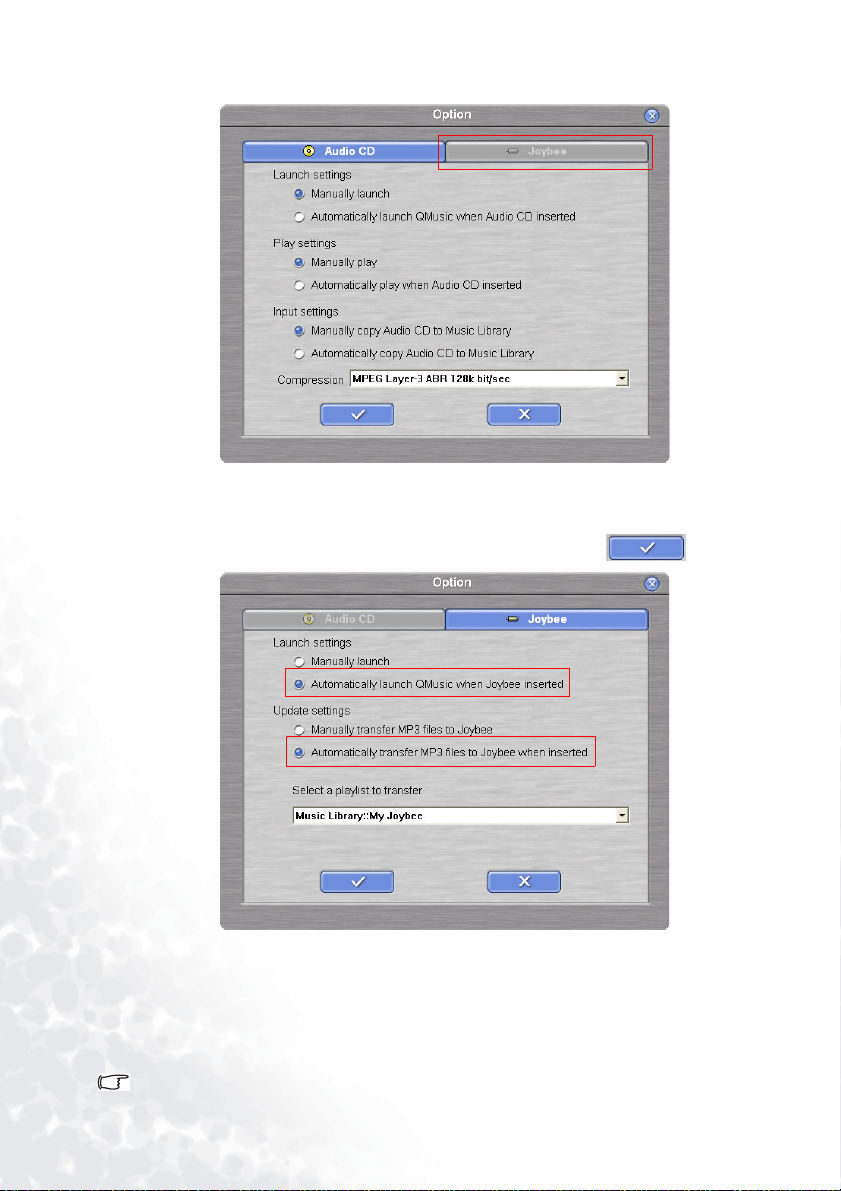
4. Klik op het tabblad Joybee in het dialoogvenster dat verschijnt.
5. Klik in het tabblad Joybee op de selectievakjes Automatically launch QMusic when Joybee
inserted (QMusic automatisch starten bij aansluiten Joybee) en Automatically transfer
MP3 files to Joybee when inserted (MP3-bestanden automatisch overdragen bij
aansluiten Joybee) om deze opties te selecteren en klik op de knop .
6. Maak de Joybee 110 Digitale audiospeler los van de computer en sluit deze vervolgens
weer aan op de computer. QMusic werkt de songs in de speler automatisch bij met de
songs in de afspeellijst My Joybee (mijn Joybee).
Voortaan hoeft u nieuwe songs alleen nog maar te plaatsen onder de afspeellijst My Joybee in
het linkerdeelvenster. Telkens wanneer u de Joybee 110 Digitale audiospeler aansluit op de
computer, worden de songs automatisch bijgewerkt.
Controleer of er voldoende geheugenruimte vrij is voordat u de geselecteerde songs naar de Joybee 110 Digitale
audiospeler sleept.
QMusic gebruiken20

Opmerkingen, veelgestelde vragen en tips
voor het oplossen van problemen
Opmerkingen
Plaats niet te veel bestanden onder elke directory of in de hoofddirectory. Hierdoor kan
het systeem trager worden. Als er een groot aantal bestanden in de speler moet worden
geplaatst, brengt u de bestanden onder in meerdere directory's.
Benut niet de volledige geheugencapaciteit van de speler voor de opslag van gegevens.
Laat minstens 0,5MB over voor geheugenbeheer van het systeem. U voorkomt hiermee
dat het systeem trager wordt of dat gegevens een onjuiste opslagstatus krijgen.
Verwijder de USB-kabel nooit tijdens de overdracht van bestanden.
De Joybee 110 Digitale audiospeler speelt alleen de bestanden af die zich in de
standaardmappen MP3 en MicIn van het geheugen bevinden.
Verwijder de USB-kabel niet tijdens het bijwerken van de firmware van de speler. Doet u
dit toch, dan bestaat de kans dat de speler niet meer kan starten. Verwijder de USB-kabel
pas wanneer een bericht u daartoe toestemming geeft.
Deze speler kan wma-bestanden afspelen met een hogere bitsnelheid dan 32kbps.
Sla nooit meer dan 256 songbestanden op in de hoofddirectory.
Als u de speler formatteert met de opdracht Format van Windows, mag u voor de
formattering niet het FAT32/ NTFS-bestandssysteem gebruiken.
Opmerkingen, veelgestelde vragen en tips voor het oplossen van problemen 21

Veelgestelde vragen en tips voor het oplossen van problemen
Waarom kan ik met mijn Joybee 110 Digitale audiospeler bepaalde WMA-muziekbestanden niet afspelen?
Sommige op het internet beschikbare WMA-muziekbestanden zijn auteursrechtelijk
beschermd. Zo wordt voorkomen dat onbevoegden beschermde muziekbestanden afspelen.
Deze bestanden kunnen alleen worden afgespeeld met een erkende Windows Media Player.
Als u toestemming hebt om auteursrechtelijk beschermde bestanden af te spelen en ze wilt
afspelen op uw Joybee 110 doet u het volgende:
1. Open uw Windows Media Player en selecteer Open (openen) in het menu File (bestand).
2. Selecteer de nummers die u wilt overbrengen naar uw Joybee 110 en klik op Open
(openen).
3. Sluit uw Joybee 110 aan op uw computer. Onder Deze computer verschijnt nu normaliter
een nieuwe verwisselbare schijf.
4. Selecteer Copy (kopiëren) in het menu File (bestand) van uw Windows Media Player en
selecteer Copy to portable devices (kopiëren naar draagbare apparaten).
5. Er verschijnt een lijst met bestanden. Vink de nummers aan die u wilt kopiëren naar uw
Joybee 110 en klik op de knop Copy (kopiëren) in de rechterbovenhoek van het scherm.
De muziekbestanden worden gekopieerd en kunnen worden afgespeeld op uw Joybee 110.
Hoeveel minuten MP3-muziek kan ik opslaan in de Joybee 110 Digitale audiospeler?
Dit hangt af van de geheugencapaciteit van de speler en van de compressiefactor die is
gebruikt bij de codering van de MP3-bestanden. In het geval van MP3-bestanden die zijn
gecodeerd met MPEG1 Layer3 met een bitsnelheid van 128kbps en een sampling-frequentie
van 44kHz (de meest gangbare instellingen), kan in 1MB geheugen ongeveer 1 minuut
muziek worden opgeslagen. In een geheugen van 128MB/256MB kan bijvoorbeeld ongeveer
128/256 minuten muziek worden opgeslagen.
Hoe lang is de maximale opnametijd?
De opnametijd hangt af van de coderingsmethode, de bitsnelheid, de sampling-frequentie
en de geheugencapaciteit van de speler. Als er geen hoge geluidskwaliteit vereist is,
bijvoorbeeld voor het opnemen van een vergadering of lezing, verdient het aanbeveling een
lagere bitsnelheid en sampling-frequentie te kiezen, bijvoorbeeld MPEG1 Layer3,
bitsnelheid: 16kbps, sampling-frequentie: 16kHz. Als u wilt opnemen met een hoge
geluidskwaliteit, kiest u een hogere bitsnelheid en sampling-frequentie, bijvoorbeeld
MPEG1 Layer3, bitsnelheid: 224kbps, sampling-frequentie: 48kHz. De volgende tabel laat de
opnametijden zien voor verschillende opname-instellingen.
Coderingsmetho
de
MPEG2 Layer3 16kbps 16kHz 120kByte 9 minuten
MPEG2 Layer3 128kbps 44,1kHz 960kByte 1 minuut
MPEG2 Layer3 224kbps 48kHz 1640kByte 40 seconden
MPEG2 Layer3 32kbps 32kHz 500kByte 2 minuten
MPEG2 Layer3 96kbps 22,05kHz 720kByte 1,4 minuten
Opmerkingen, veelgestelde vragen en tips voor het oplossen van problemen22
Bitsnelheid
Samplingfrequentie
Gebruikte
geheugenruimte
Opnametijd per
MB

Wanneer moet ik de batterij opnieuw opladen?
Wanneer het batterijpictogram op het scherm aangeeft dat de batterij leeg is of dat de
capaciteit van de batterij is afgenomen (één staafje in het batterijpictogram) of wanneer de
geluidskwaliteit afneemt, dient u de batterij zo snel mogelijk op te laden.
Waarom hebben verschillende songs verschillende volumes?
Omdat de parameter van het volumeniveau bij het opnemen van elke song anders kan zijn,
kan ook het volumeniveau van verschillende songs verschillen.
De bestandsgrootte is kleiner dan de beschikbare hoeveelheid geheugen in de speler, maar ik kan
de gegevens niet overbrengen naar de speler.
De Joybee 110 Digitale audiospeler kent geheugen toe in clusters van 16KB of 32KB. Ook
een bestand van 1 byte neemt één cluster in beslag, zodat een bestand dat kleiner is dan de
beschikbare hoeveelheid geheugen mogelijk niet kan worden overgebracht naar de speler.
Waarom is de geheugencapaciteit die wordt aangegeven in de speler, kleiner dan de capaciteit die
staat vermeld in het overzicht met specificaties?
De speler heeft enige geheugenruimte nodig voor de opslag van overige systeemgegevens.
Daarom is het beschikbare geheugen kleiner dan de volledige capaciteit.
Waar kan ik updates van de firmware en de lettertypegegevens krijgen?
U kunt naar de website van BenQ gaan (http://www.BenQ.com) om deze gegevens te
downloaden wanneer ze beschikbaar zijn.
De Joybee 110 Digitale audiospeler start niet!
Controleer het volgende:
Controleer of u de speler per ongeluk hebt losgemaakt van de computer tijdens het
bijwerken van de firmware.
Dit probleem kan worden veroorzaakt door fysieke beschadiging van het flashgeheugen.
Het batterijvermogen is te laag.
Oplossingen:
Laad de batterij op.
Voer de procedure voor het upgraden van de firmware nogmaals uit.
Formatteer het flashgeheugen volledig. Als het probleem blijft optreden, neemt u contact
op met uw plaatselijke serviceprovider.
Opmerkingen, veelgestelde vragen en tips voor het oplossen van problemen 23
